안녕하세요
오늘은 길치에 도움이 되는 네이버 지도의 나침반 시각 활성화 방법과 위치 권한 설정에 대해 공부해보겠습니다.

요즘은 거리에서 공사도 많이 하고 사람들이 전보다 많아진 관계로
걸으면서 목적지를 찾기가 쉽지 않다고 느끼는 이른바 이정표가 많아지는 시기입니다.
보통 연말이 되면 불필요한 공사도 늘어나는 것 같아요.
이럴 때 네이버 나침반을 보는 방법을 활용하면 지도를 보면서 목적지까지의 방향 찾기나 이동경로를 찾기가 쉬워 생각보다 편리합니다.
영상으로 보시고 따라 하실 분은 아래를 참고해 주시기 바랍니다.
네이버 지도 나침반을 활성화하다
어플을 설치해서 설정하는 방법도 어렵지 않기 때문에 직접 해 보도록 하겠습니다.
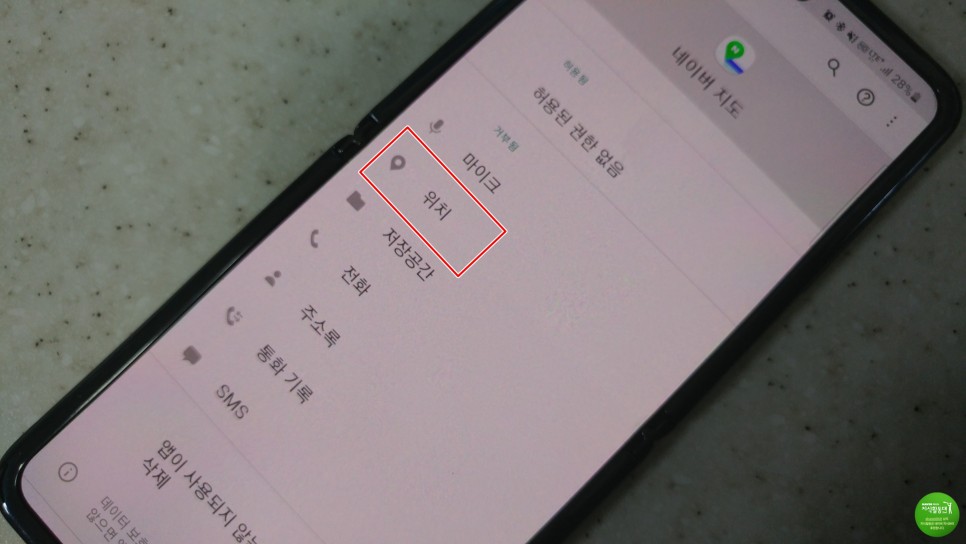
나침반을 쓰시려면 먼저 네이버 지도가 설치되어 있어야 합니다
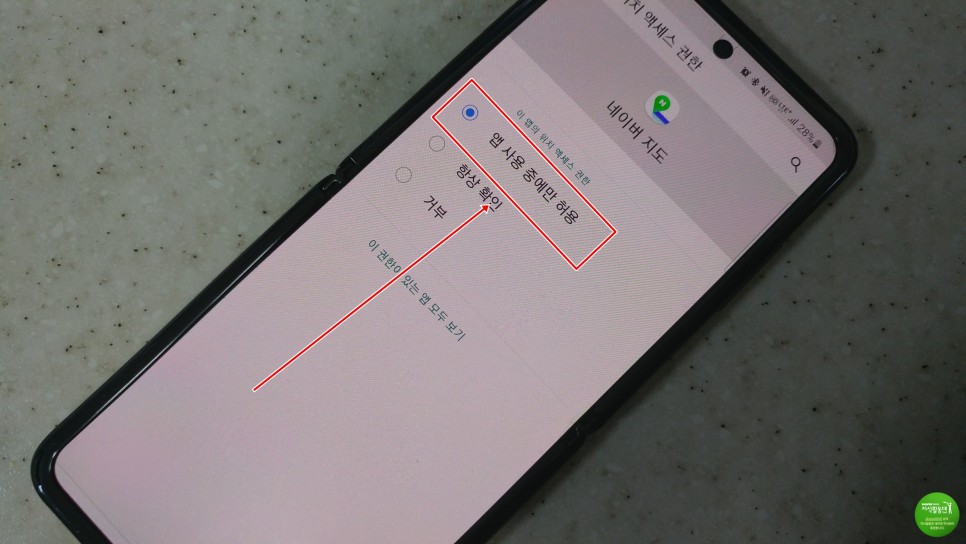
만약 없으신 분들은 구글플레이스토어에 들어가셔서 네이버 지도 내비게이션 앱을 다운받아서 설치하시면 됩니다.
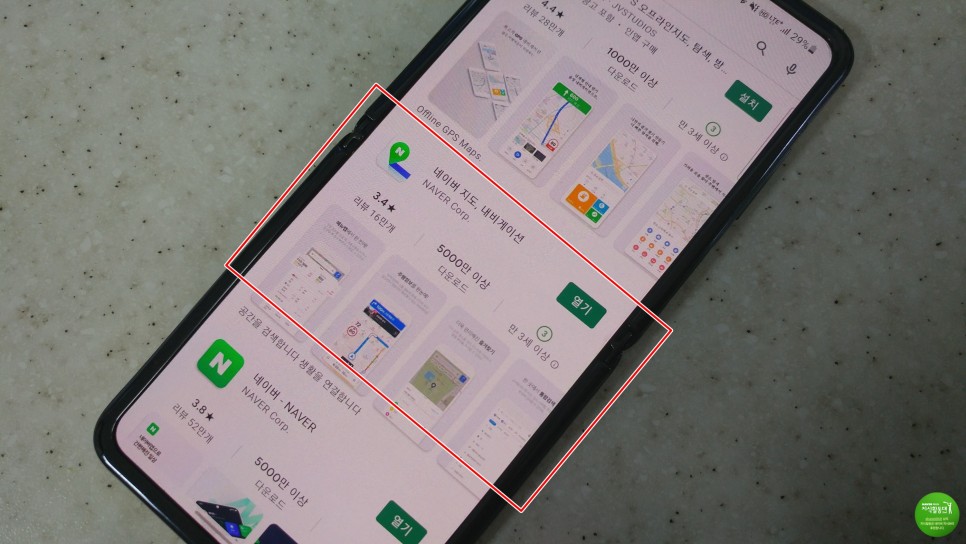
네이버 나침반을 활성화하려면
목적지 설정이 되어 있어야 합니다.
네이버 지도 어플을 실행해서
화면 우측 상단의 길찾기 버튼을 클릭합니다.
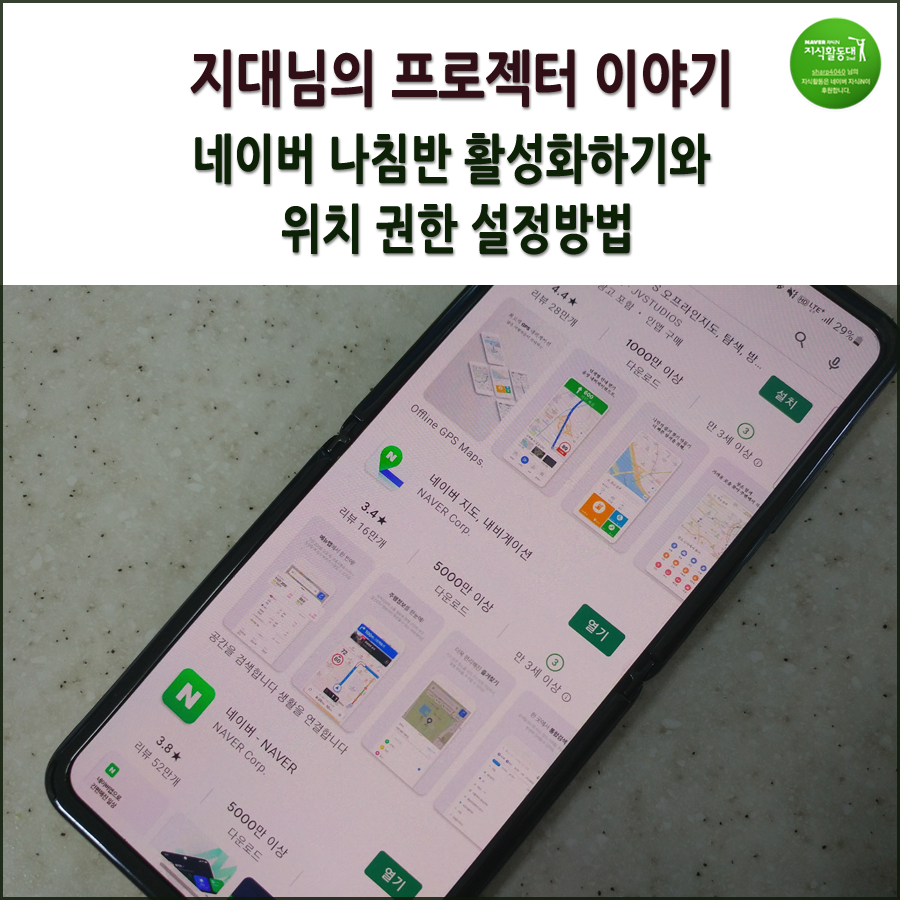
다음으로 이동하고자 하는 목적지를 지정하고,
하단에 있다
경로 미리보기
버튼을 누릅니다.
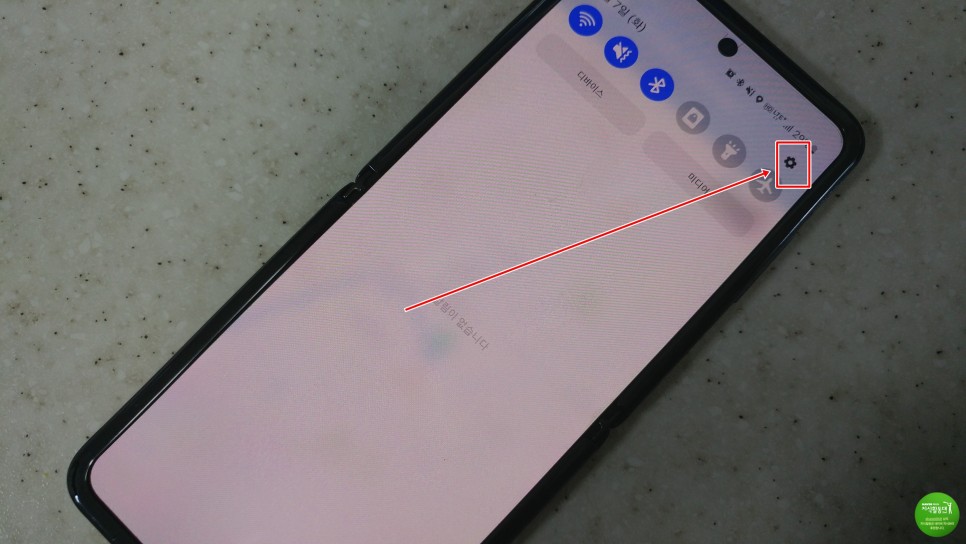
그럼.
경로 안내가 시작되는데요.
기본적으로 차량 내비게이션과 거의 같은 형태입니다.
경로 안내 페이지에서 왼쪽 하단에 있다
방향 아이콘을 두 번 터치해 주세요.
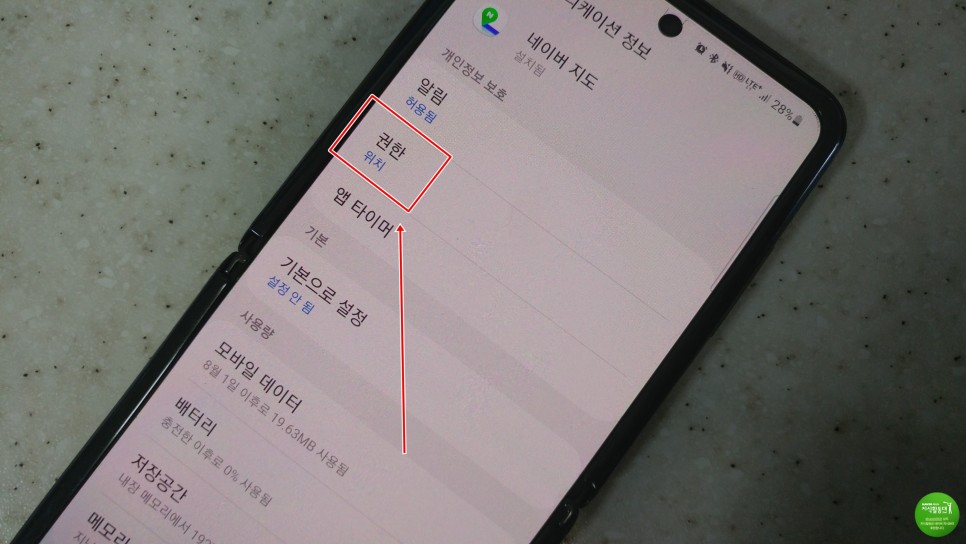
그럼.
네이버의 나침반 기능이 활성화됩니다.
우측 상단에 보이는 것이나 침판 아이콘입니다.
아이콘을 클릭하면 방향을 확인할 수 있습니다.
방향을 보면서 이동할 수 있다.
위치권한활성화
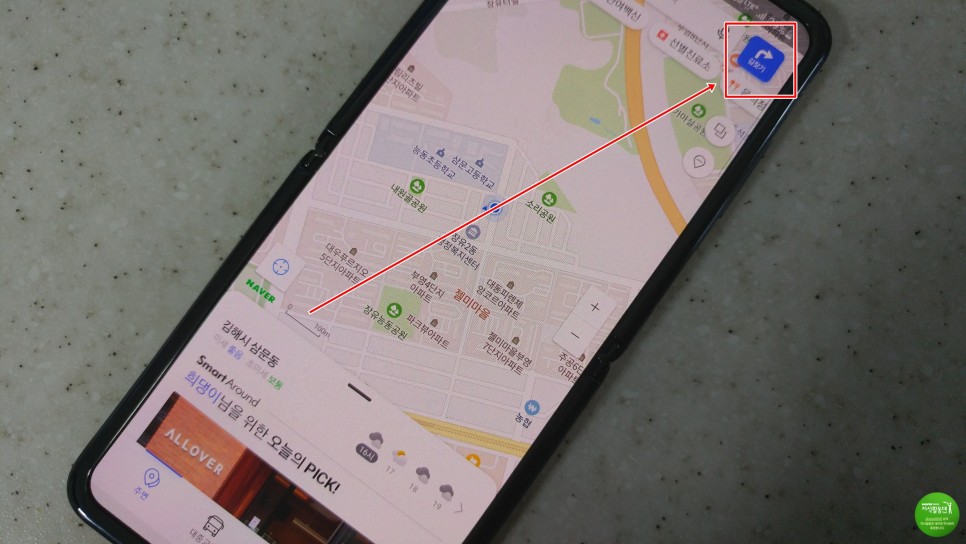
근데 막상 실행해보면
권한이 없다고 말할 때가 있어요.
이유는 위치권한설정이 되어있지 않기 때문입니다.
톱니바퀴 모양의 설정을 누르고 다음으로 진행합니다.
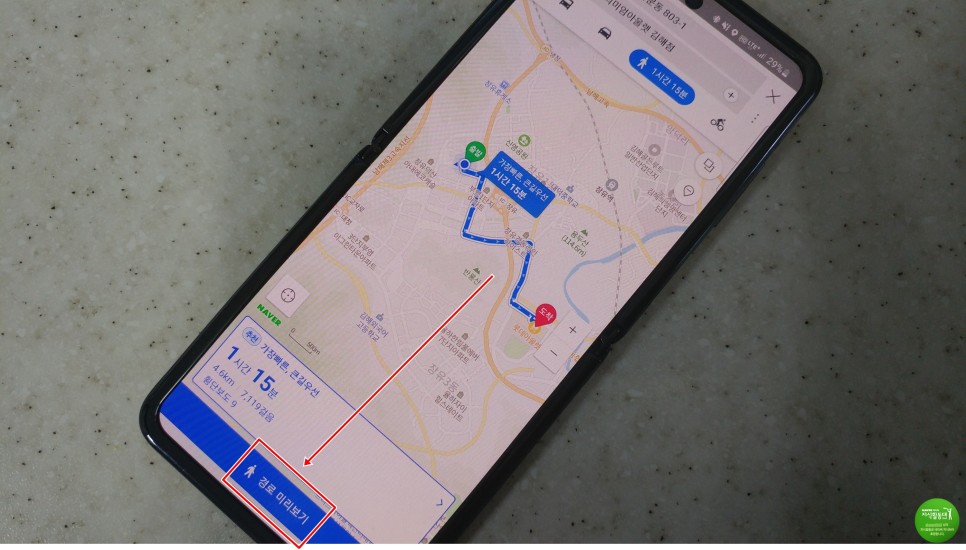
설정으로 들어가 애플리케이션 항목에 들어갑니다.
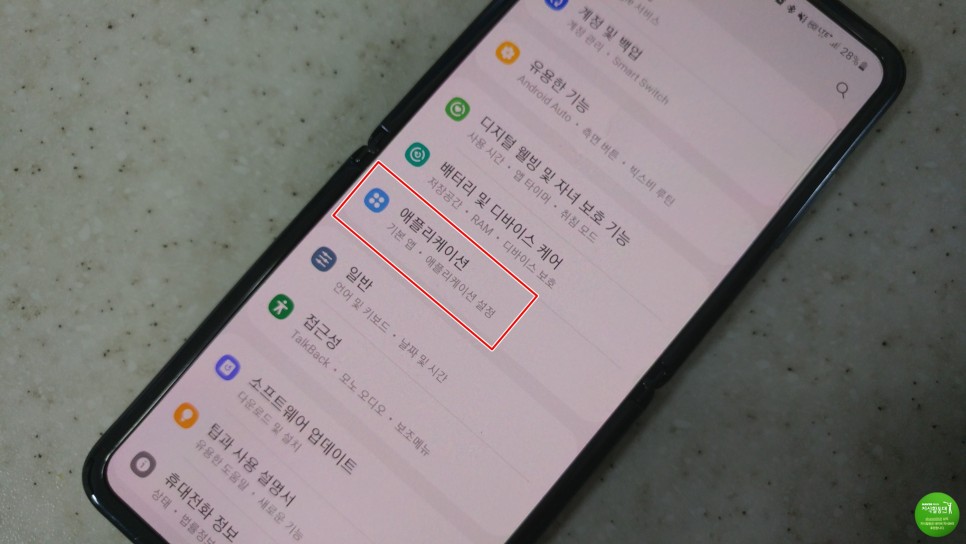
어플리케이션으로 들어가서
설치된 앱 목록에서
네이버 지도 찾아서
클릭하시고 다음으로 넘어가세요.
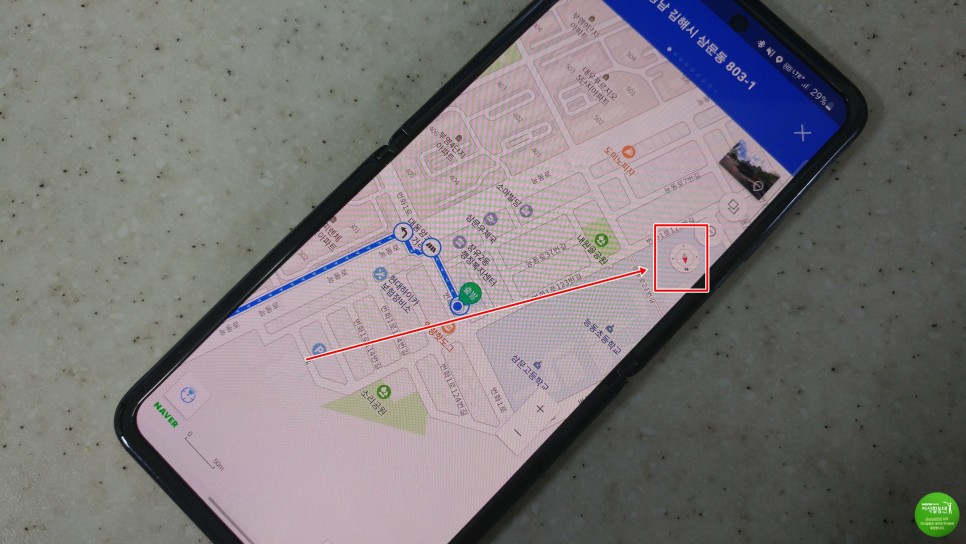
다음 메뉴로
권한 항목을 검색하고 클릭합니다.
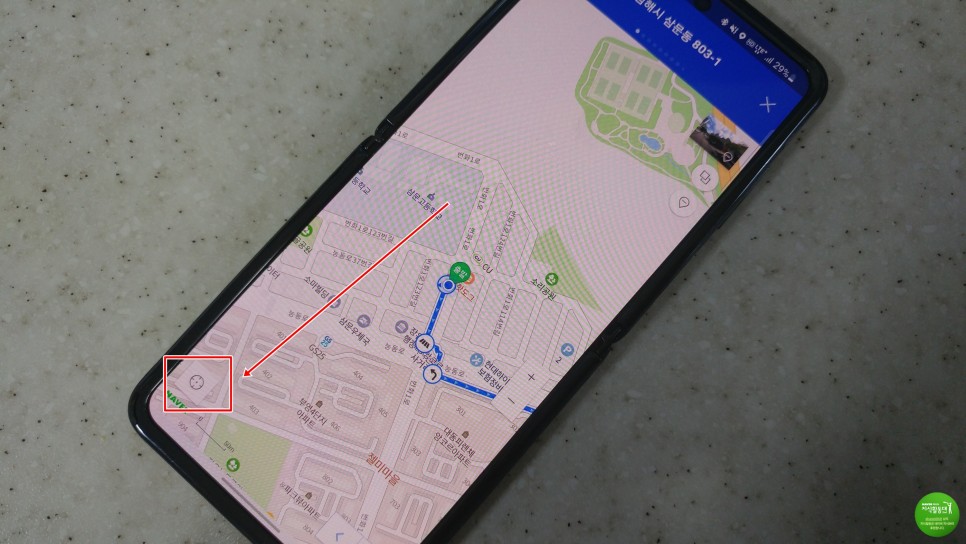
권한으로 옮기면
위치 버튼부터
권한을 설정할 수 있습니다.
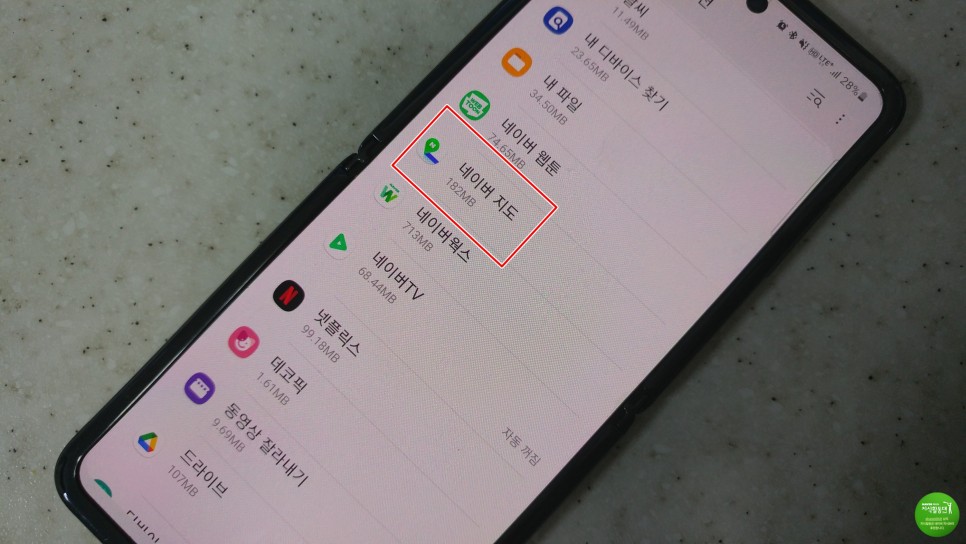
여기서
앱 사용 중에만 허용
으로 선택하면
권한 설정 작업이 종료됩니다.
지금까지 네이버 지도의 나침반 활성화와 위치 권한 설정 방법에 대해 알아보았습니다.
요즘처럼 거리에서 공사가 많을 때는 편리한 기능이므로 많은 이용 바랍니다.



